iTunes アップデートできない時の対策について
上記のようなメッセージを見たことがありますか?あると答えた人はきっとiTunesをアップデートした時、更新できなかったことに遭ったでしょう。そして、何度やってみてもアップデートできなかった人もいると思いますが、このページでは、iTunesがアップデートできない時の解決策をまとめて紹介しますので、iTunesの更新ができなかった方には絶対お薦めです。
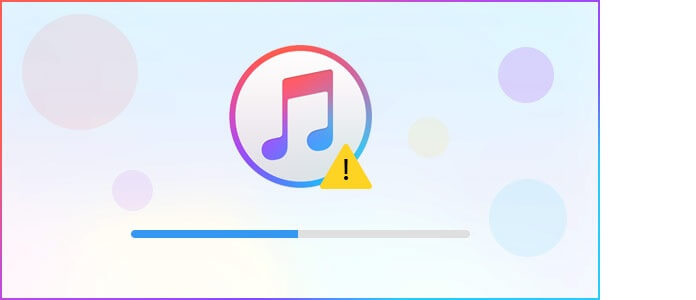
その前に、iTunesをアップデートする方法を紹介しましょう!
iTunesにiPhoneを接続する際、「iPhoneを使用できません。使用するにはこれより新しいバージョンのiTunesが必要です」と出て、iTunes が iPhone を認識してくれないことがよくあります。
その時、iTunesのメニューバーから「ヘルプ」→「更新プログラムを確認」と選択します。そして画面の指示に従い、最新バージョンをインストールすれば、iTunesのアップデートが完了できるはずです。
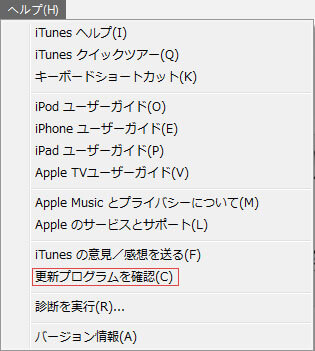
Macの場合、iTunesを起動し、左上で「iTunes」→「アップデートを確認…」を選択します。「ご使用のコンピュータで利用可能なアップデートがあります」と言う画面が出てきた場合、「アップデート」を選択します。
iTunes アップデートできない時の対策一
以上の方法で問題を解決できない場合なら、一応iTunesをパソコンからインストールして、Apple公式サイトからダウンロードされた最新バージョンのiTunesをインストールしてください。
注意すべきなのは、WindowsでiTunesをインストールする際、itunes.exeだけでなく、その関連ソフトを削除しなければなりません。詳しい手順は下記の画像までご参考ください。
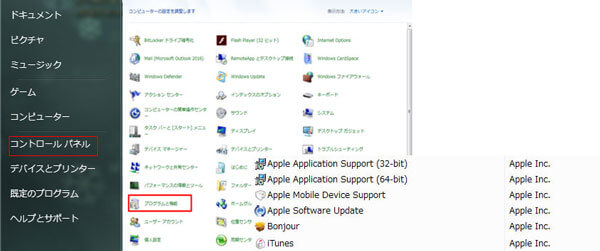
iTunesをアンインストールした後、Apple公式サイトまで最新バージョンのiTunesをダウンロードしてください。
Apple公式iTunesダウンロードページはこちら:http://www.apple.com/jp/itunes/download/
iTunes アップデートできない時の対策二
Windows/MacのOSバージョンが古過ぎると、最新のiTunesに対応できなく、アップデートできない場合も考えられます。この場合では、Windows/MacパソコンのOSのバージョンをアップデートしてから、もう一度iTunesをアップロードでかどうかを確認してください。
iTunes アップデートできない時の対策三
ここで紹介する対策方法はiTunesではなく、他のiPhone管理ソフトを使うことです。特に推薦したいのは4Videosoft社に開発されたiPhoneデータ移行ソフトである4Videosoft iOS 転送です。
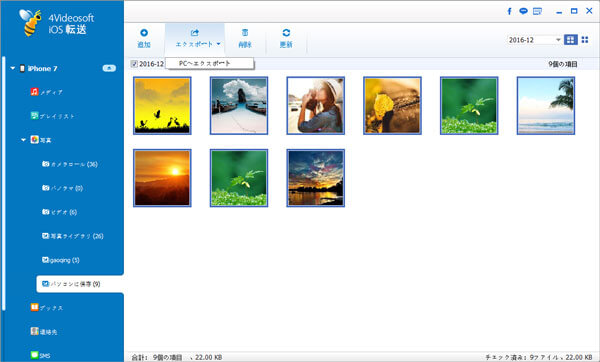
このソフトはPCにあるほとんどのファイルをiPhone/iPod/iPadなどiOSデバイスに転送できます。また、iPhoneにあるマルチメディアファイルをPCにエクスポートし、iTunesにもバックアップできます。iTunesと違って、自分の好きのようにデータを選択して転送できます。iTunesの仕方にあまり知らなかった方にはお薦めです。
無料ダウンロード
Windows向け
![]() 安全性確認済み
安全性確認済み
無料ダウンロード
macOS向け
![]() 安全性確認済み
安全性確認済み
 コメント確認、シェアしましょう!
コメント確認、シェアしましょう!




